En este artículo veremos cómo podemos crear una calculadora de proporciones usando PyQt5. La razón es un contraste, que existe entre dos números particulares, se define como razón. Esta calculadora de proporción está desarrollada para calcular este contraste y descubrir la relación entre estos números. A continuación se muestra cómo se verá la calculadora.
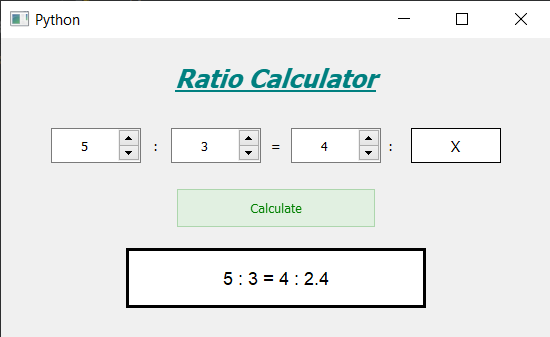
PyQt5 es un kit de herramientas GUI multiplataforma, un conjunto de enlaces de Python para Qt v5. Uno puede desarrollar una aplicación de escritorio interactiva con tanta facilidad debido a las herramientas y la simplicidad que ofrece esta biblioteca. A continuación se muestra el comando para instalar el PyQt5
pip install PyQt5
Concepto:
el usuario debe seleccionar una relación y luego ingresar otro número para el cual la calculadora encontrará el valor de la relación correspondiente, a continuación se muestra la fórmula utilizada
A / B = C / X
Aquí A y B son la relación seleccionada y C es el número ingresado para el cual tenemos que encontrar el valor correspondiente de la relación
Pasos de implementación de la GUI:
1. Cree una etiqueta de encabezado que muestre el nombre de la calculadora
2. Cree tres casillas para obtener los valores ‘A’, ‘B’ y ‘C’
3. Cree etiquetas entre las casillas para la relación y el símbolo y la etiqueta para mostrar el valor ‘X’
4. Crear un botón pulsador para calcular el valor de la relación
5. Crear una etiqueta para mostrar el valor calculadoImplementación de back-end:
1. Establezca el rango para cada uno de los cuadros giratorios con un valor mínimo igual a 1 para que el usuario no pueda ingresar 0 como entrada
2. Establezca varias propiedades como alineación, geometría para cada uno de los widgets en la ventana
3. Agregue un efecto de color al botón pulsador
4. Agregue una acción al botón pulsador cuando se haga clic en él
5. Dentro de la acción del botón pulsador, calcule el valor de ‘X’ de acuerdo con los valores ingresados por el usuario
6. Quite los valores decimales si es un todo número
7. Mostrar el resultado con la ayuda de la etiqueta de resultado
A continuación se muestra la implementación.
# importing libraries
from PyQt5.QtWidgets import * from PyQt5 import QtCore, QtGui
from PyQt5.QtGui import * from PyQt5.QtCore import * import sys
class Window(QMainWindow):
def __init__(self):
super().__init__()
# setting title
self.setWindowTitle("Python ")
# width of window
self.w_width = 550
# height of window
self.w_height = 300
# setting geometry
self.setGeometry(100, 100, self.w_width, self.w_height)
# calling method
self.UiComponents()
# showing all the widgets
self.show()
# method for components
def UiComponents(self):
# creating head label
head = QLabel("Ratio Calculator", self)
head.setWordWrap(True)
# setting geometry to the head
head.setGeometry(0, 10, 550, 60)
# font
font = QFont('Times', 15)
font.setBold(True)
font.setItalic(True)
font.setUnderline(True)
# setting font to the head
head.setFont(font)
# setting alignment of the head
head.setAlignment(Qt.AlignCenter)
# setting color effect to the head
color = QGraphicsColorizeEffect(self)
color.setColor(Qt.darkCyan)
head.setGraphicsEffect(color)
# creating a spin box
self.a_spin = QSpinBox(self)
# setting geometry
self.a_spin.setGeometry(50, 90, 90, 35)
# setting alignment
self.a_spin.setAlignment(Qt.AlignCenter)
# setting range
self.a_spin.setRange(1, 999999)
# creating a label
l1 = QLabel(" : ", self)
# setting geometry
l1.setGeometry(140, 90, 30, 35)
# setting alignment
l1.setAlignment(Qt.AlignCenter)
# creating a spin box
self.b_spin = QSpinBox(self)
# setting geometry
self.b_spin.setGeometry(170, 90, 90, 35)
# setting alignment
self.b_spin.setAlignment(Qt.AlignCenter)
# setting range
self.b_spin.setRange(1, 999999)
# creating a label
l2 = QLabel(" = ", self)
# setting geometry
l2.setGeometry(260, 90, 30, 35)
# setting alignment
l2.setAlignment(Qt.AlignCenter)
# creating a spin box
self.c_spin = QSpinBox(self)
# setting geometry
self.c_spin.setGeometry(290, 90, 90, 35)
# setting alignment
self.c_spin.setAlignment(Qt.AlignCenter)
# setting range
self.c_spin.setRange(1, 999999)
# creating a label
l3 = QLabel(" : ", self)
# setting geometry
l3.setGeometry(380, 90, 20, 35)
# setting alignment
l3.setAlignment(Qt.AlignCenter)
# creating a label
lx = QLabel("X", self)
# setting geometry
lx.setGeometry(410, 90, 90, 35)
# setting alignment
lx.setAlignment(Qt.AlignCenter)
# setting style sheet
lx.setStyleSheet("QLabel"
"{"
"border : 1px solid black;"
"background-color : white;"
"font-size : 15px;"
"}")
# creating a push button
calculate = QPushButton("Calculate", self)
# setting geometry to the push button
calculate.setGeometry(175, 150, 200, 40)
# adding action to the button
calculate.clicked.connect(self.calculate)
# adding color effect to the push button
color = QGraphicsColorizeEffect()
color.setColor(Qt.darkGreen)
calculate.setGraphicsEffect(color)
# creating a label to show result
self.result = QLabel(self)
# setting properties to result label
self.result.setAlignment(Qt.AlignCenter)
# setting geometry
self.result.setGeometry(125, 210, 300, 60)
# making it multi line
self.result.setWordWrap(True)
# setting stylesheet
# adding border and background
self.result.setStyleSheet("QLabel"
"{"
"border : 3px solid black;"
"background : white;"
"}")
# setting font
self.result.setFont(QFont('Arial', 11))
def calculate(self):
# getting spin box 'a' value
a = self.a_spin.value()
# getting spin box 'b' value
b = self.b_spin.value()
# getting spin box 'c value
c = self.c_spin.value()
# calculating 'x' value
x = (c * b) / a
# removing decimal if decimal is zero
if x % 1 == 0:
x = int(x)
# setting text to the result label
self.result.setText(str(a) + " : " + str(b) + " = "
+ str(c) + " : " + str(x))
# create pyqt5 app
App = QApplication(sys.argv)
# create the instance of our Window
window = Window()
# start the app
sys.exit(App.exec())
Producción :
Publicación traducida automáticamente
Artículo escrito por rakshitarora y traducido por Barcelona Geeks. The original can be accessed here. Licence: CCBY-SA